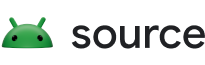Cihaz yönetimi
Test: Cts Doğrulayıcı > Cihaz Yönetimi > Cihaz Yöneticisi Dokunma Çarpıtması Testi
com.android.cts.verifier.admin.tapjacking.DeviceAdminTapjackingTestActivity
Testin beklendiği gibi çalışıp çalışmadığı yoruma açıktır. Düğmelere yer paylaşımı üzerinden dokunulabilir ancak bu durumda açıklama net olmayabilir.
Yöneticiyi etkinleştirme düğmesi devre dışı bırakılmalı ve dokunma kaydedememelidir.
Cihaz yöneticisi uygulaması etkinleştirilemez ancak bir pop-up gösterilirBu seçeneklerin üzerinde başka bir uygulama gösterildiği için Ayarlar, işleminize yanıt veremez. Bu nedenle, dokunma kaydedilir ve iptal'e dokunup Uygulamayı kaldır'a basmak hâlâ mümkündür.
3. adımda beklenen sonuçlar aşağıda verilmiştir.
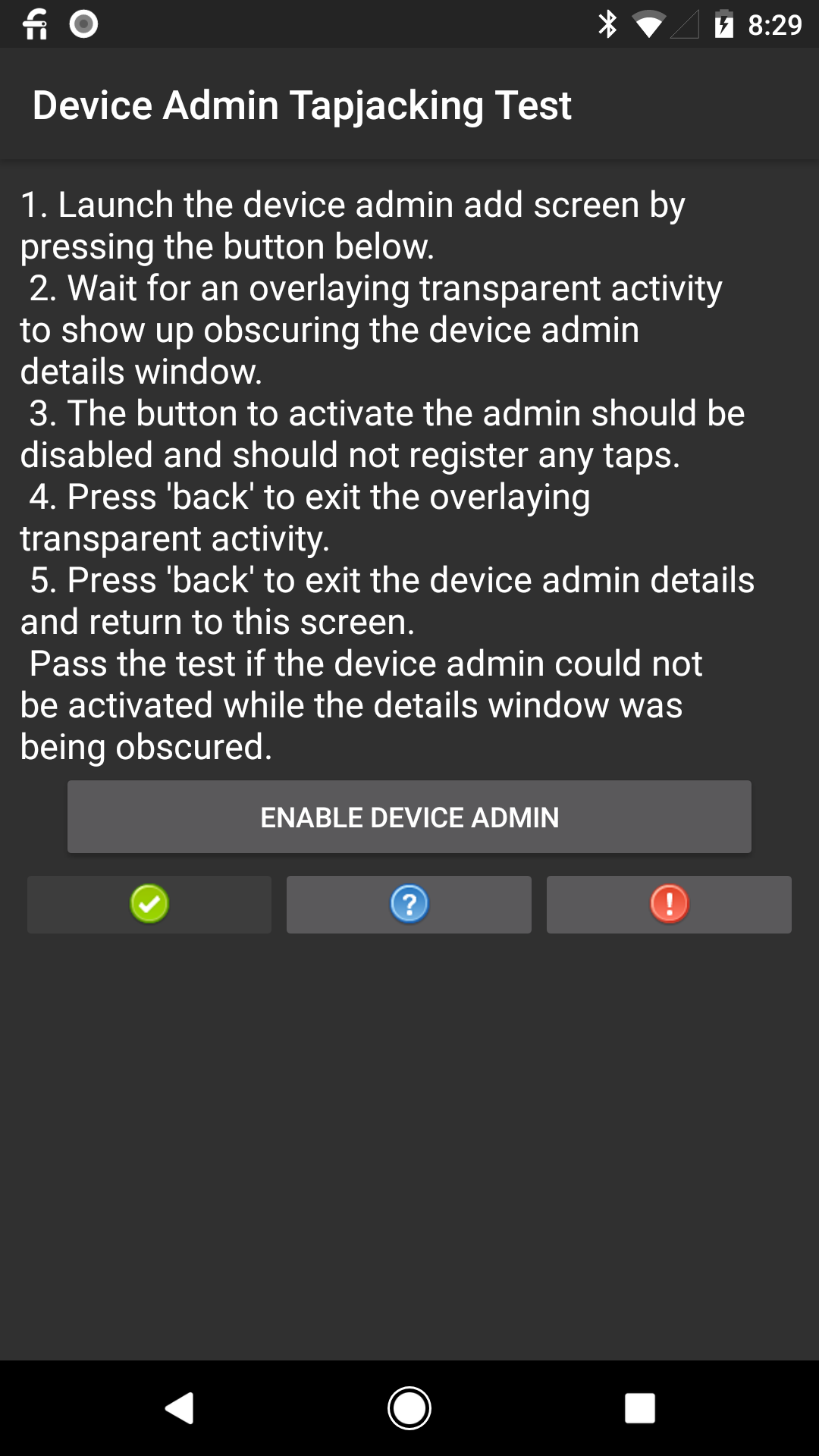
|
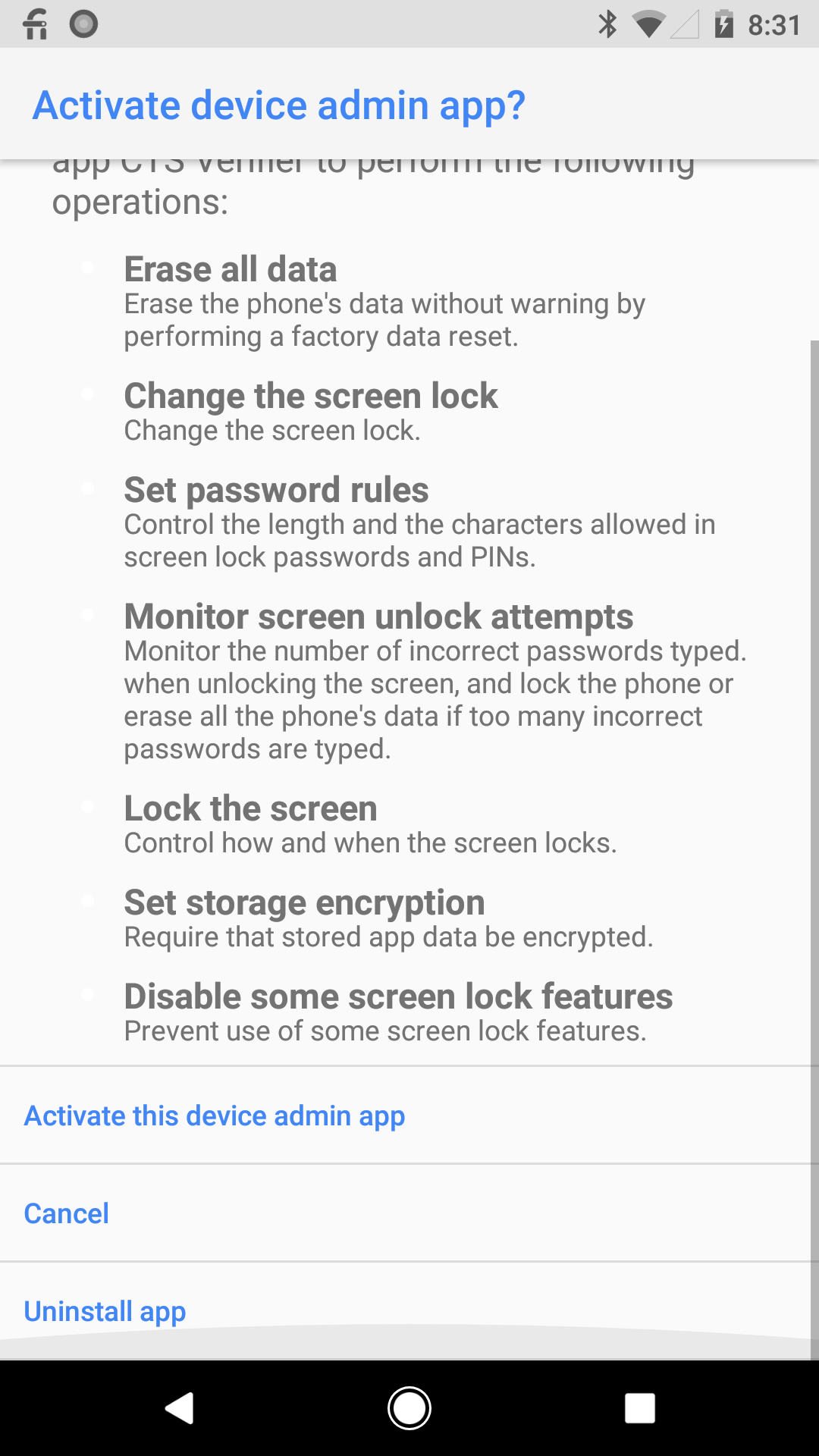
|
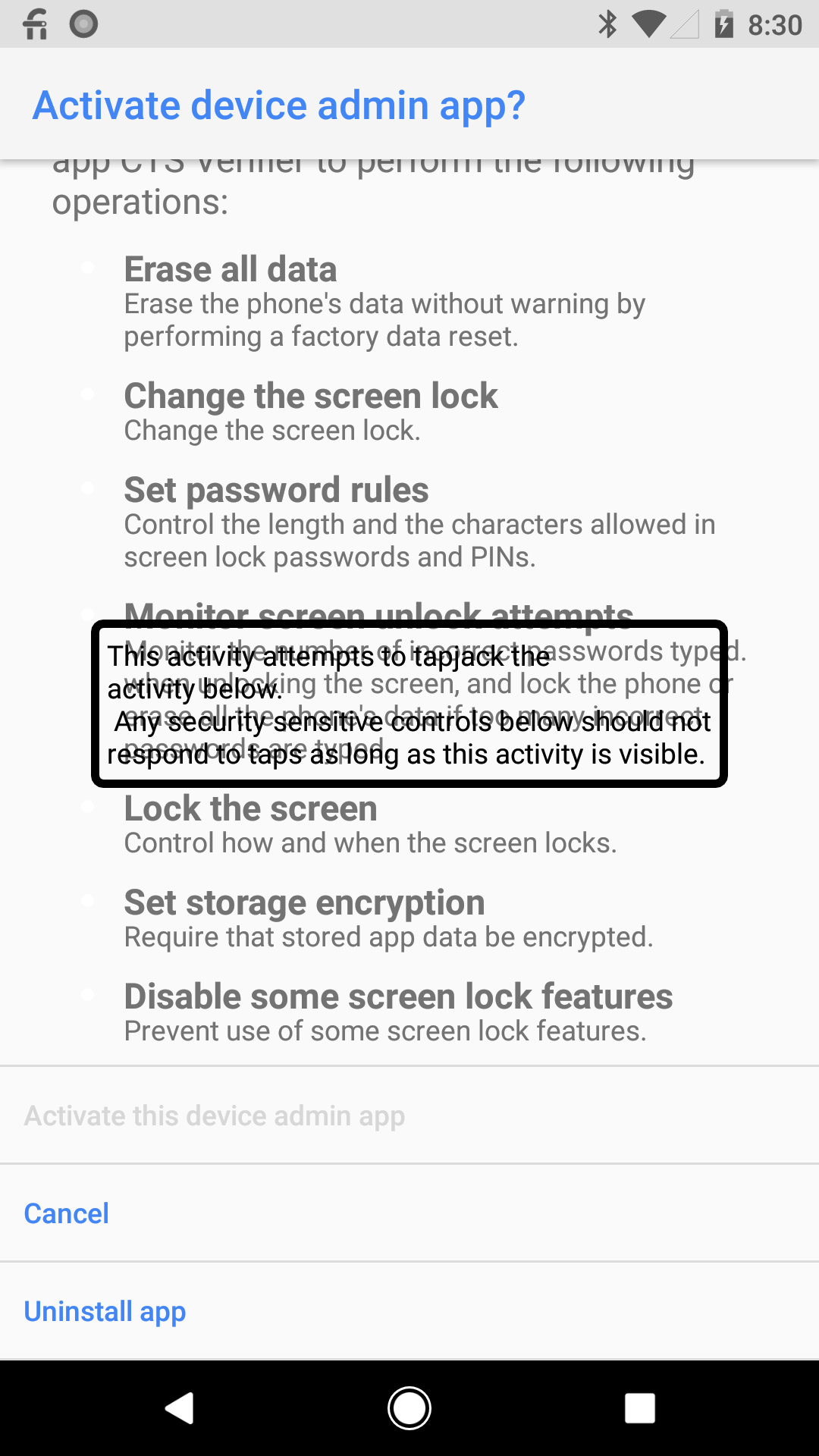
|
| 3. [CİHAZ YÖNETİCİSİNİ ETKİNLEŞTİR]'e dokunun. | 3.1. [Bu cihaz yönetimi uygulamasını etkinleştir] ayarı etkinse. | 3.2. [Bu cihaz yönetimi uygulamasını etkinleştir] devre dışı bırakıldı. |
Şekil 1. Cihaz yönetimi testi için beklenen sonuçlar.
Yardımcı cihaz testi
Yardımcı cihaz testi com.android.cts.verifier.companion.CompanionDeviceTestActivity.
Listeden cihazı seçip Tamam'a bastıktan sonra testin doğru şekilde tamamlanıp tamamlanmadığı anlaşılmayabilir.
Beklenen sonuçlar için aşağıya bakın.
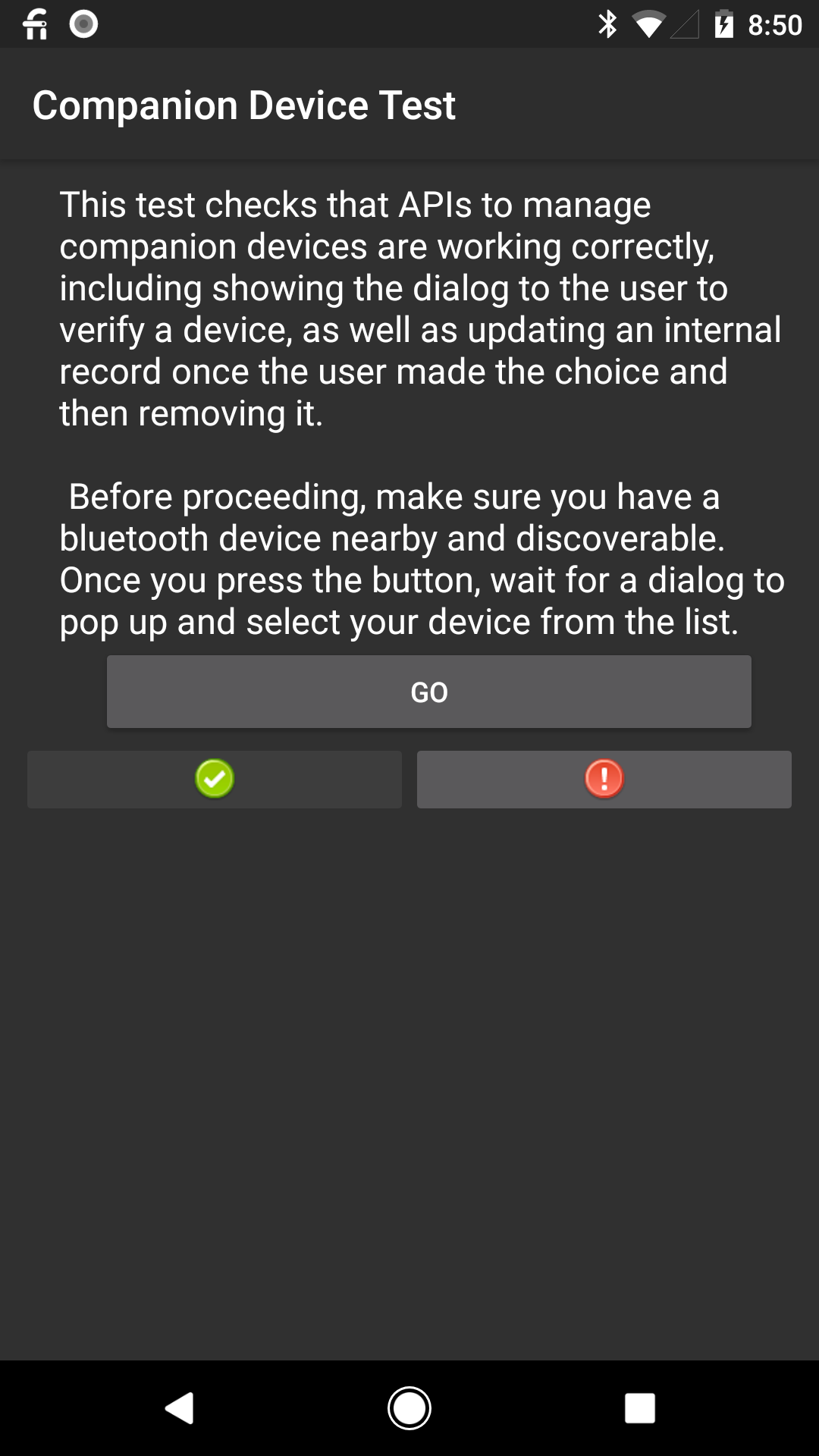
|
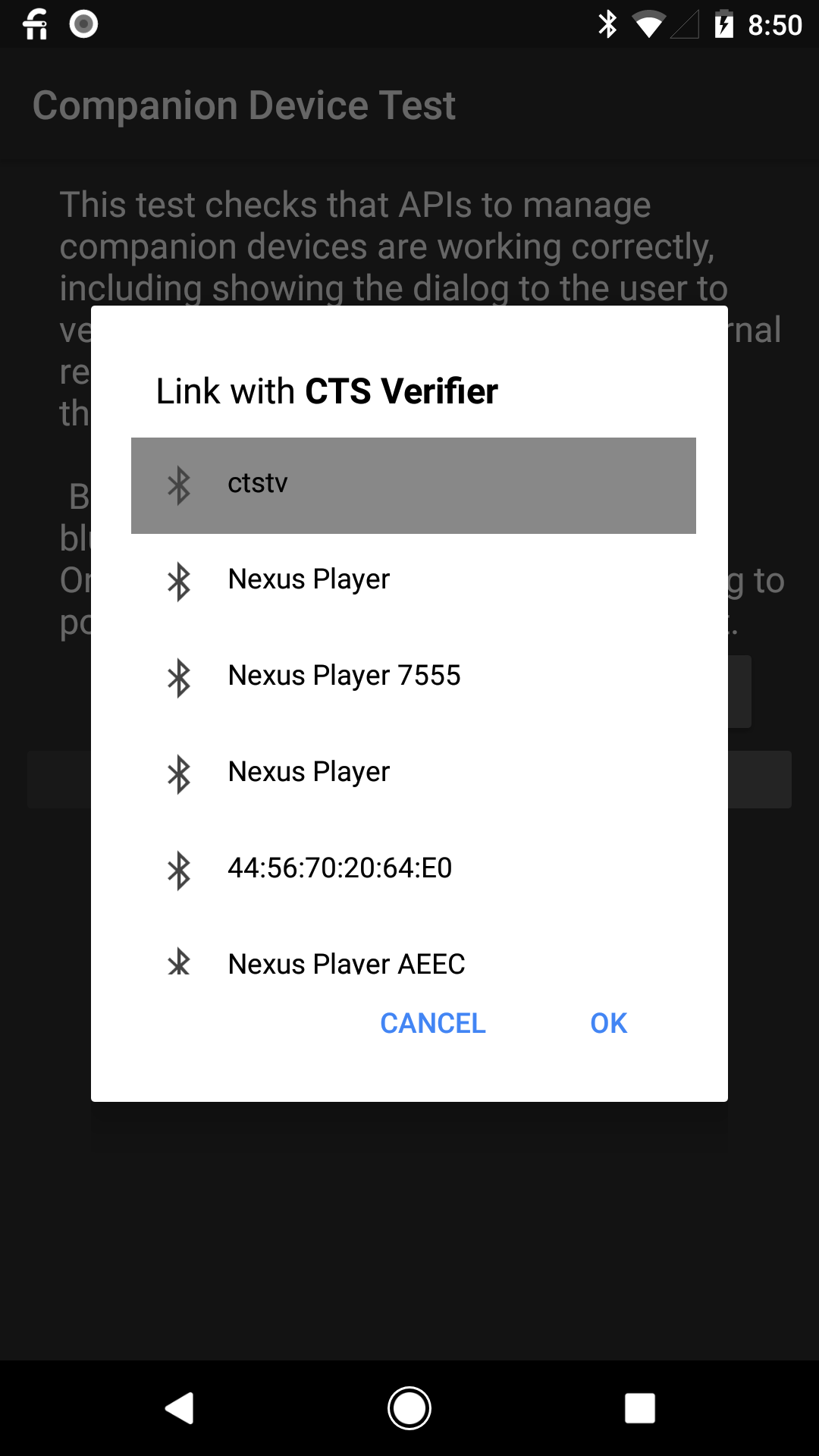
|
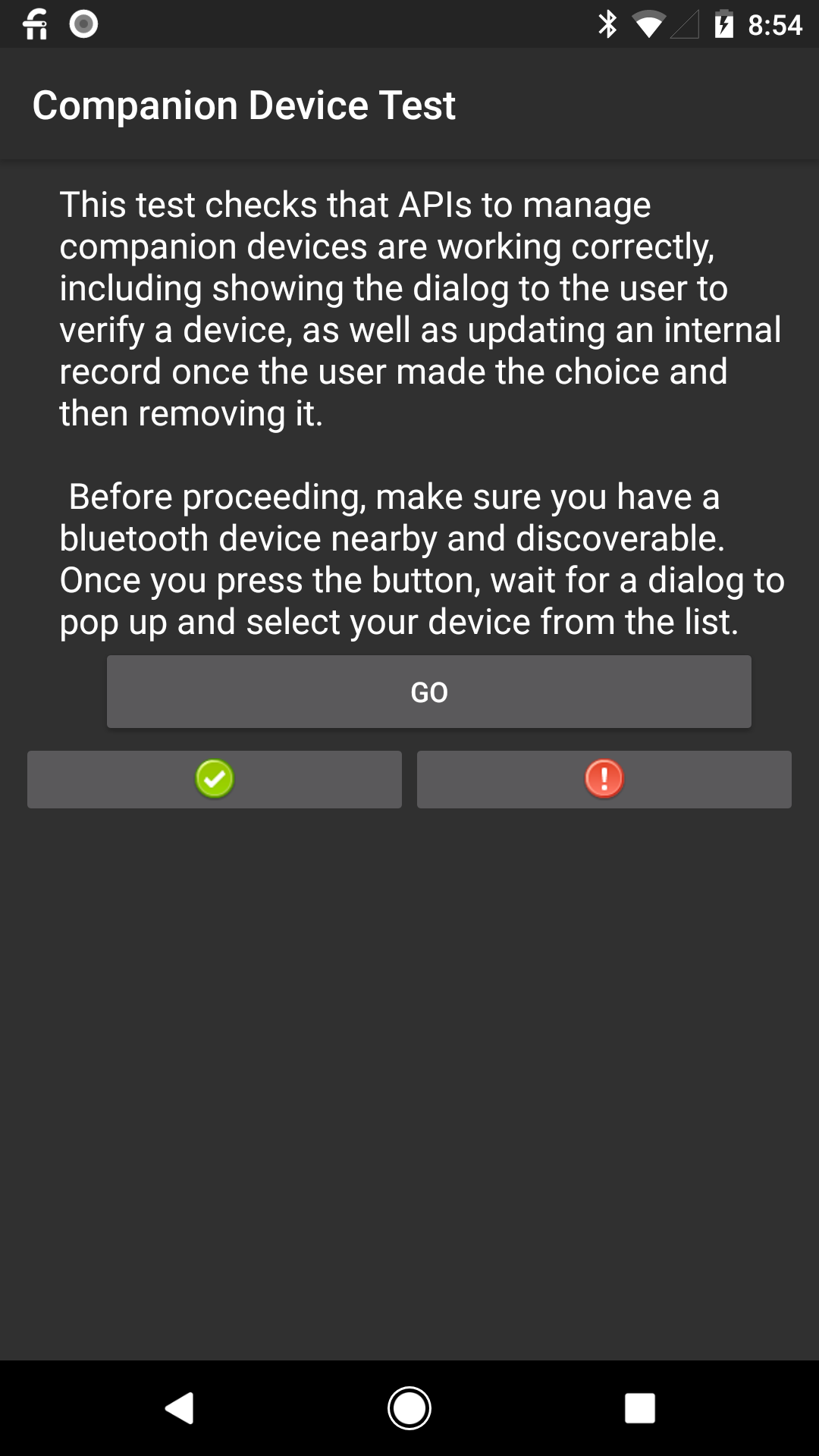
|
| 1. [GO]'ya dokunun | 2. BT cihazına dokunun | 3. [Kart]'a dokunun. |
Şekil 2. Tamamlayıcı cihaz testi için beklenen sonuçlar.
Sesli mesaj yayını testi
Sesli mesaj yayını testi com.android.cts.verifier.voicemail.VoicemailBroadcastActivity.
Telefona sesli mesaj göndermek için cihazı arayın, cihazda aramayı reddedin ve sesli mesaj bırakın.
Görsel sesli mesaj, yalnızca Mesaj Bekleme Göstergesi** (MWI) SMS'si göndermek yerine cihazın ses verilerini ve gelen sesli mesajlarla ilgili ayrıntılı bilgileri göndermenin bir yoludur.
Test, MWI'nin alınmasıyla ilgili davranışı test eder. Görsel sesli mesaj kullanılıyorsa operatör MWI'yi göndermeyebilir ve teste müdahale edebilir. Bu nedenle, görsel sesli mesaj devre dışı bırakılmalıdır.
USB aksesuar/cihaz testi
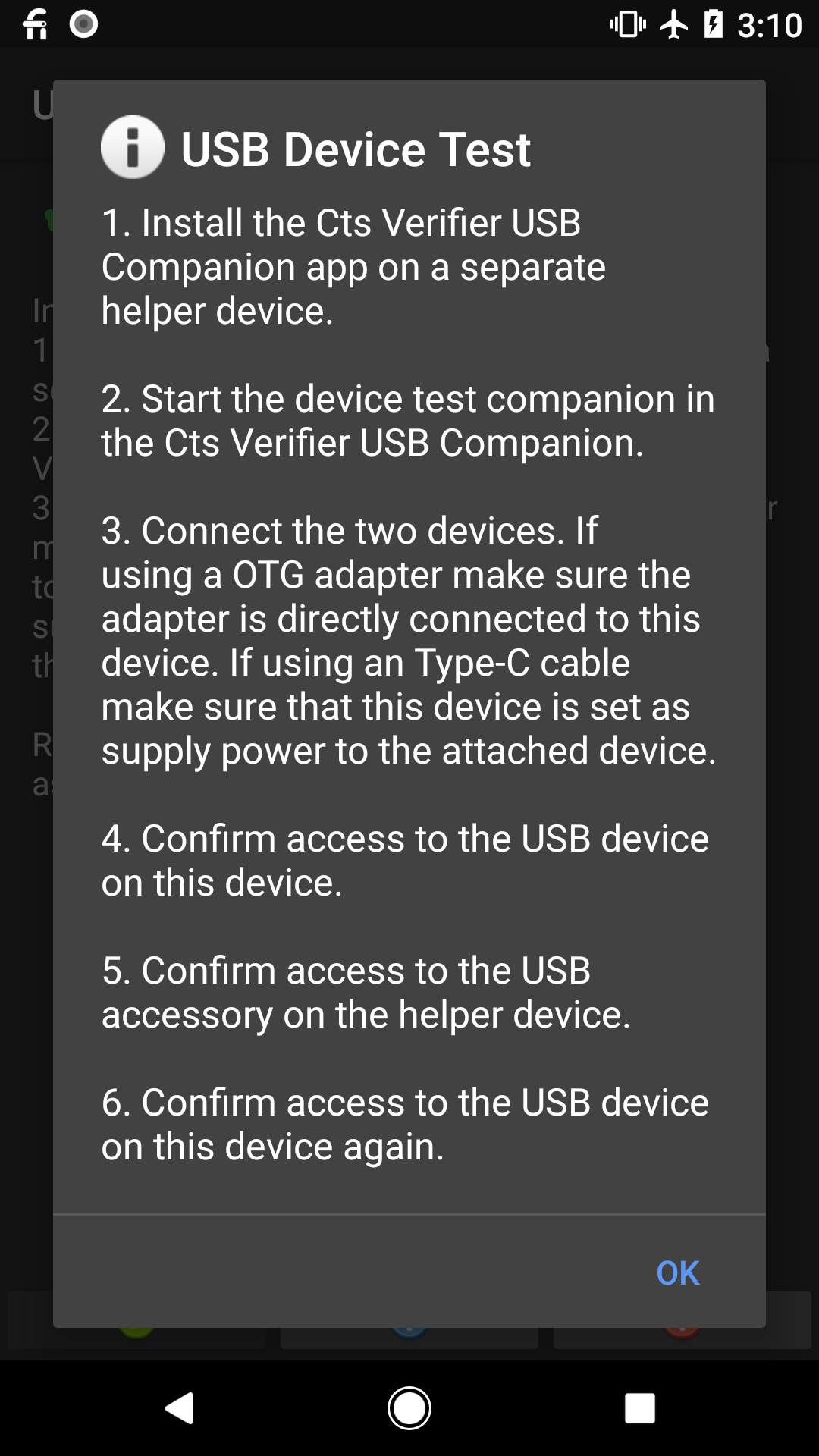
Şekil 3. Sesli mesaj yayını testi ile ilgili talimatlar.
Kararsız davranışı önlemek için özel talimatlar:
- CtsVerifier.apk dosyasını DUT'a yükleyin
- CtsVerifierUSBCompanion.apk dosyasını Pixel'e yükleyin
- Tüm USB kablolarının bağlantısının kesildiğinden emin olun
- Pixel'de CtsVerifierUSBCompanion'ı başlatın ve aksesuar testi tamamlayıcısını seçin
- DUT'ta CtsVerifier'ı başlatın ve USB Aksesuar testini seçin
- OTG adaptörünü Pixel'e, ardından DUT'u USB-A(erkek)-C kablosuyla bağlayın
- Bağlantı iletişim kutularını aşağıdaki sırayla onaylayın:
- Pixel
- DUT
- Pixel
- Test tamamlanana kadar bekleyin
Dinamik sensör bulma testi
Her cihaz üreticisi, API'yi destekleyip desteklemeyeceğine karar verebilir (isDynamicSensorDiscoverySupported).
Bir cihaz API'yi destekliyorsa cihaz üreticisinin, testi geçmek için kullanılabilecek harici bir sensör sağlaması gerekir. Cihaz üreticisinin, dinamik sensörleri test etmek için cihazına bağlayacağı bir cihaz bulması gerekir.
Cihaz üreticisi bir cihazı bulamıyorsa aşağıdaki kurulum kullanılabilir.
- TI EK-TM4C123GXL geliştirme kartını satın alın.
1. Seçenek
2. Seçenek lm4tools'ı indirip yükleyin.
Linux/Mac için şunları yürütün:
cd /tmp git clone https://github.com/utzig/lm4tools.git cd lm4tools make sudo PREFIX=/usr make installWindows için doğrudan TI'dan LMFlash'ı kullanabilirsiniz. Bu program, bir GUI'den önyükleme yapmanıza olanak tanır.
Google tarafından sağlanan
usb_sensor_dummy_accel.bin adlı ikili dosyayı alın.Karttaki anahtarı DEBUG moduna getirin ve DBG etiketli bağlantı noktasına bir USB mikro kablosu takın.
Aşağıdaki komutu çalıştırın:
lm4flash -v -E usb_accel_dummy.binNOT: İzin sorunu varsa lütfen
sudoile çalıştırınYanıp sönme işlemi tamamlandıktan sonra USB mikro kablosunu DBG bağlantı noktasından çıkarın, daha önce kullanılan anahtarı CİHAZ konumuna getirin ve USB mikro kablosunun bir ucunu CİHAZ etiketli USB yuvasına takın. Kablonun diğer ucu doğrudan cihazınıza takılmalıdır.
Artık, taktığınız cihazı sahte bir ivme ölçer olarak bulup kullanabilecek olan bu CTS-V testini çalıştırabilirsiniz.
Cihaz yöneticisi kaldırma testi
Bu test için CtsEmptyDeviceAdmin.apk'ün önce adb üzerinden bir ana bilgisayardan cihaza manuel olarak yüklenmesi gerekebilir.
Örneğin, adb install CtsEmptyDeviceAdmin.apk.
CTS Doğrulayıcı > Cihaz Yönetimi > Cihaz Yöneticisi Kaldırma Testi'ni kullanın.
Uygulamanın yüklü olduğunu algılar ve diğer adımları uygular.
Not Testleri İçin İçerik Yakalama
Android 14'ten itibaren, bir OEM NOTES rolünü etkinleştirmeyi seçerse OEM cihazının yeni Notlar İçin İçerik Yakalama CTS-V testini geçmesi gerekir.
Notlar İçin İçerik Yakalama testi, CaptureContentForNotesVerifierActivity.java bölümündeki ÖZELLİKLER kategorisinde bulunur. Aşağıdaki şekilde gösterilmiştir:
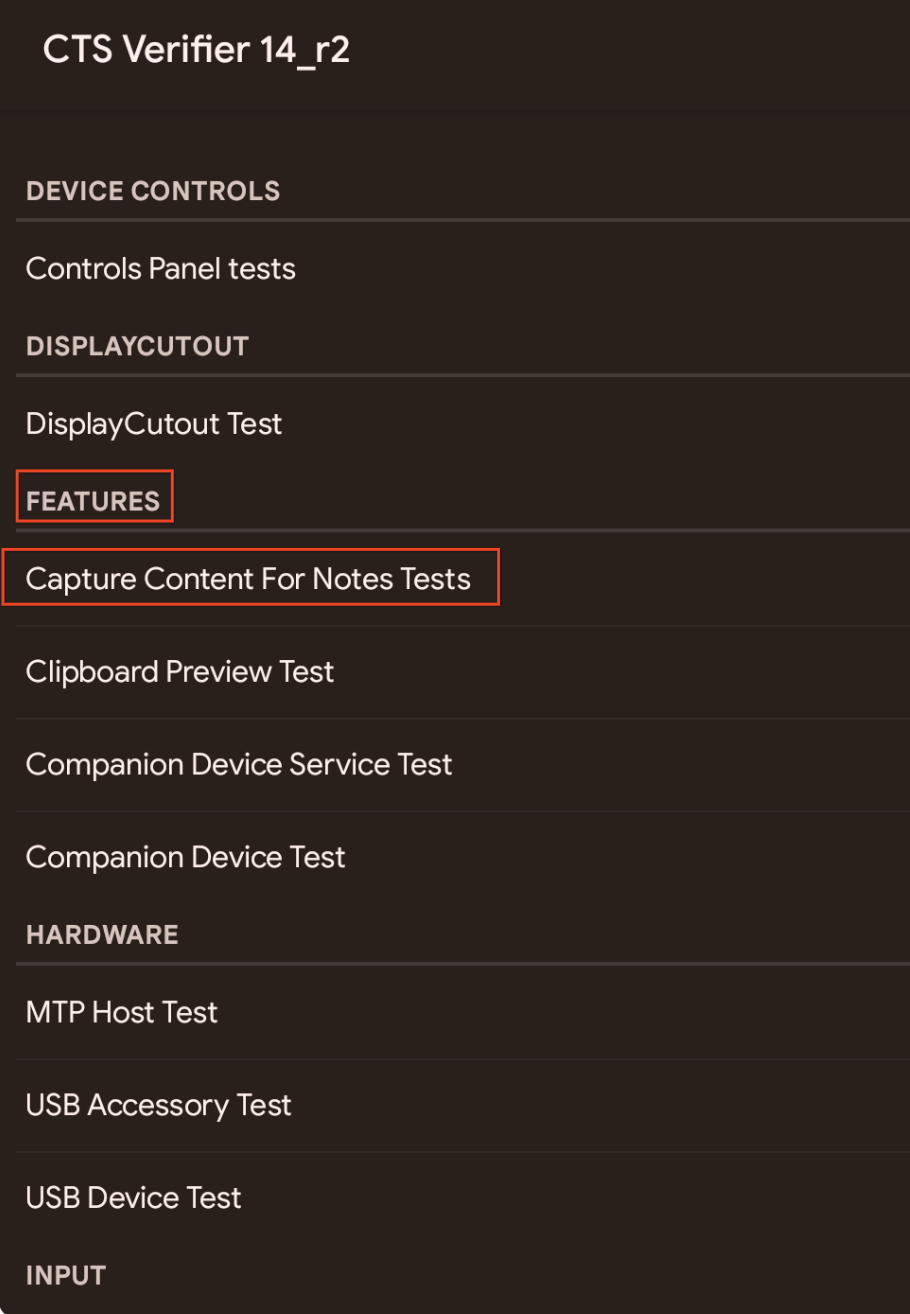
Şekil 4. CTS-V paketinde Notlar için İçerik Yakalama testi.
Notlar için İçerik Yakalama testi aşağıdaki API'leri test eder:
Intent#ACTION_LAUNCH_CAPTURE_CONTENT_ACTIVITY_FOR_NOTEIntent#EXTRA_CAPTURE_CONTENT_FOR_NOTE_STATUS_CODEandroid.permission.LAUNCH_CAPTURE_CONTENT_ACTIVITY_FOR_NOTEStatusBarManager#canLaunchCaptureContentActivityForNote
Notlar için İçerik Yakalama testini yürütmeden önce aşağıdakileri yapın:
Cihazda
NOTESrolünün etkinleştirildiğinden emin olun. Uygulamalar Ayarları penceresindeki Varsayılan uygulamalar bölümünde Notlar seçeneğini görüyorsanızNOTESrolü etkindir.Cihaz
NOTESrolünü destekliyorsa varsayılan not alma uygulamasını yüzen çoklu görev penceresinde başlatın. Bunu ana ekrandaki bir widget kısayolu giriş noktası veya ekran kalemindeki bir düğme gibi çevre birimi cihaz işlemi aracılığıyla yapabilirsiniz.CtsDefaultNotesApp'üREADMEbölümünde açıklandığı şekilde yükleyin.
Testi çalıştırırken aşağıdaki yönergeleri kullanın:
NOTESrolü devre dışıysa test listesi boş olur ve test kullanıcıların testi atlamasına izin verir. Testi atlamak için yeşil geçiş düğmesine dokunun.NOTESrolü etkinse yeşil geçiş düğmesi devre dışı bırakılır ve testler aşağıdaki şekilde gösterildiği gibi test listesinde yer alır: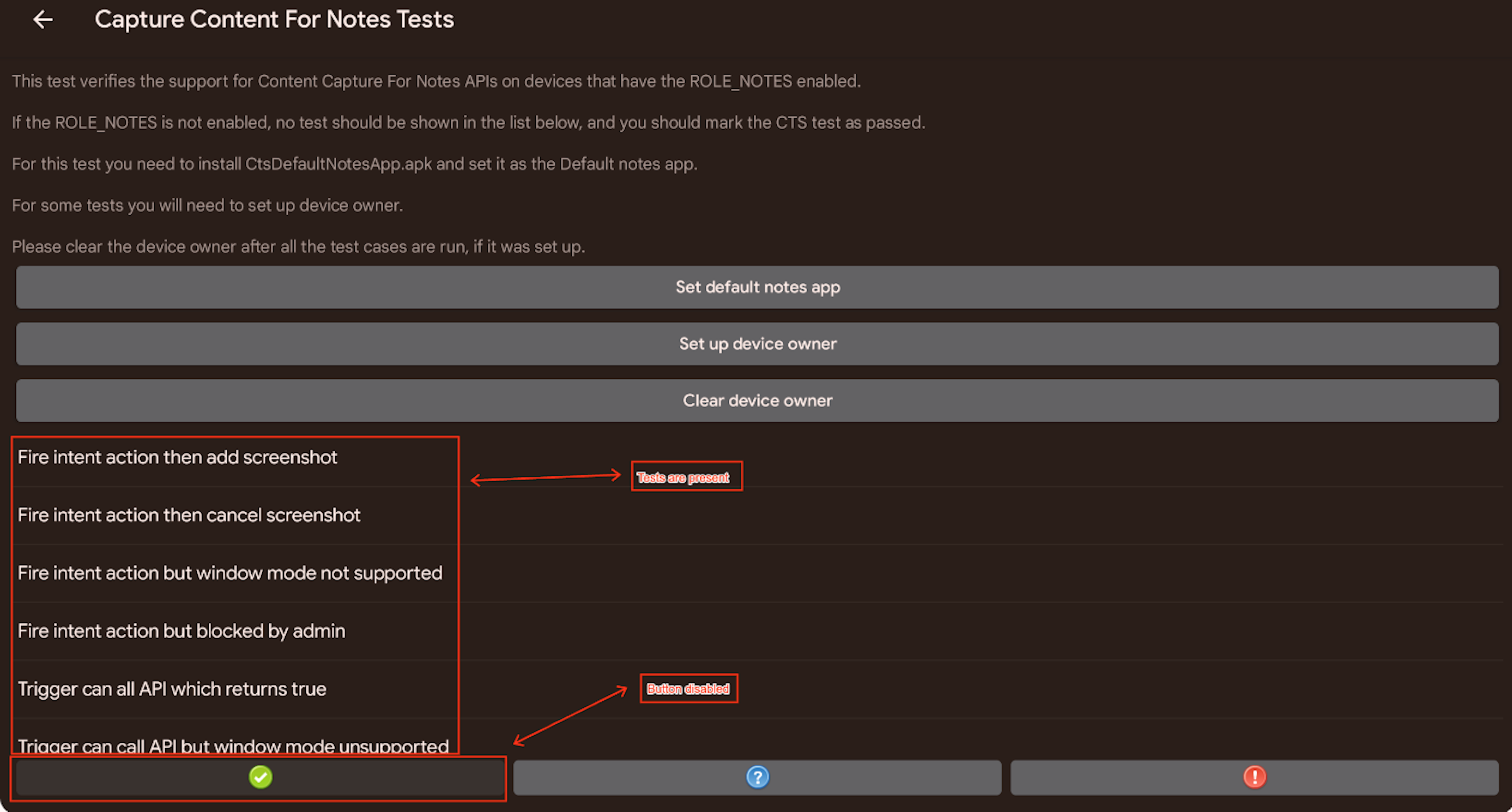
Şekil 5.
NOTESrolü etkinleştirildiğinde Notlar için İçerik Yakalama testini çalıştırın.Notlar için İçerik Yakalama test paketini aşağıdaki gibi çalıştırın:
Her testi inceleyip talimatları uygulayın.
Uygun düğmeye dokunun:
- Başarılı bir geçiş kaydetmek için yeşil geçiş düğmesine dokunun. Tüm testler başarılı olduğunda yeşil onay düğmesi etkinleştirilir.
- Başarısızlığı kaydetmek için kırmızı başarısız düğmesine dokunun.Başarısız bir test varsa kırmızı başarısız düğmesi etkinleştirilir.